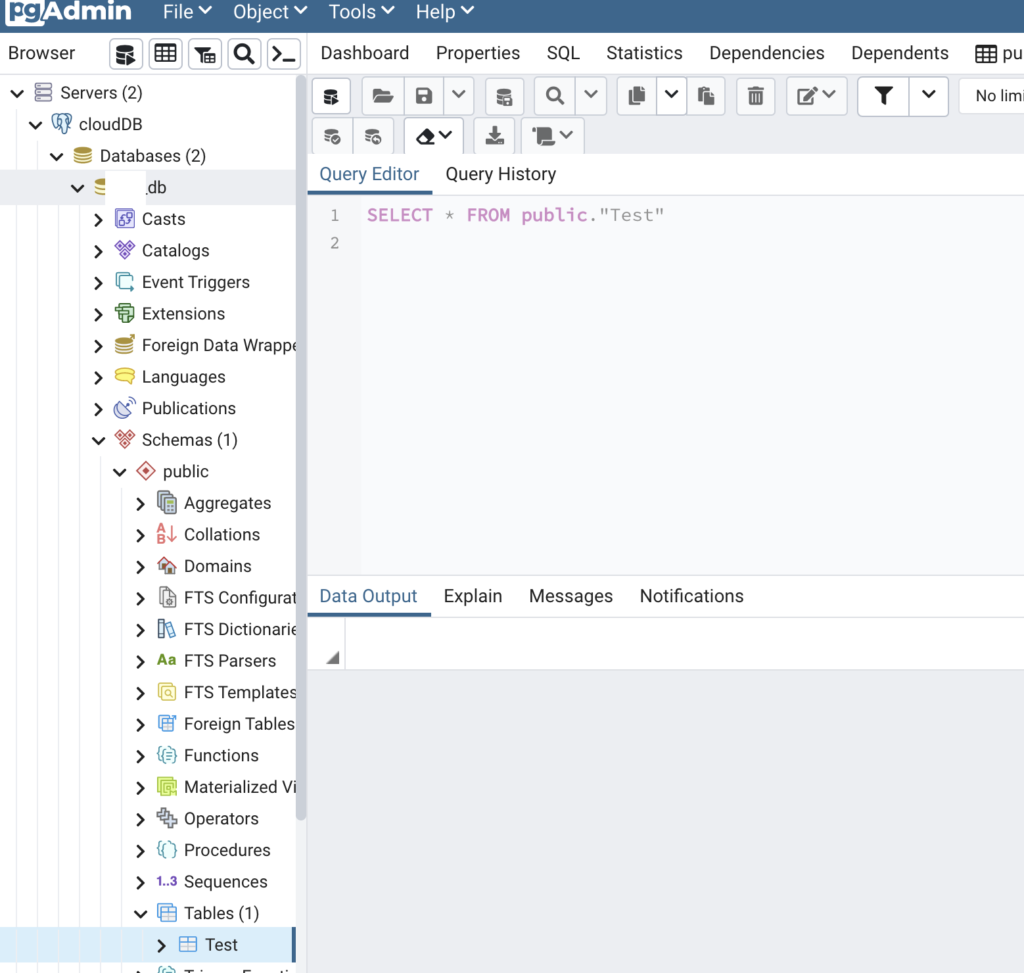OpenShift中创建Postgres SQL
- 打开OpenShift控制台
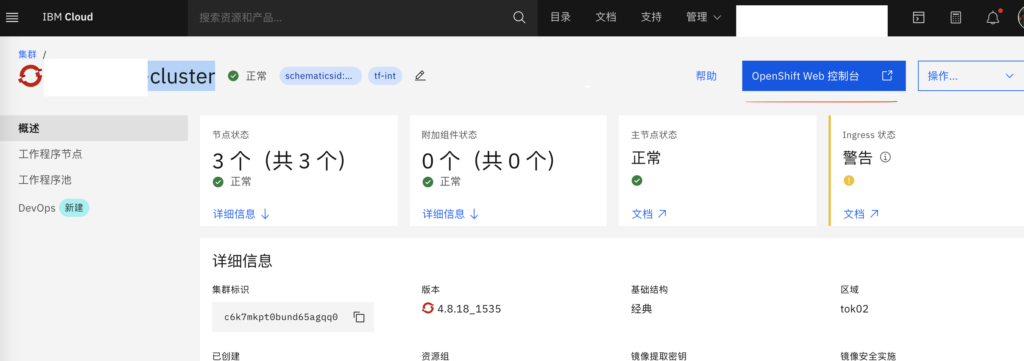
- 选择【开发者】—>选择数据库想建在哪个【项目】—>点击左侧的添加–>点击目录的数据库
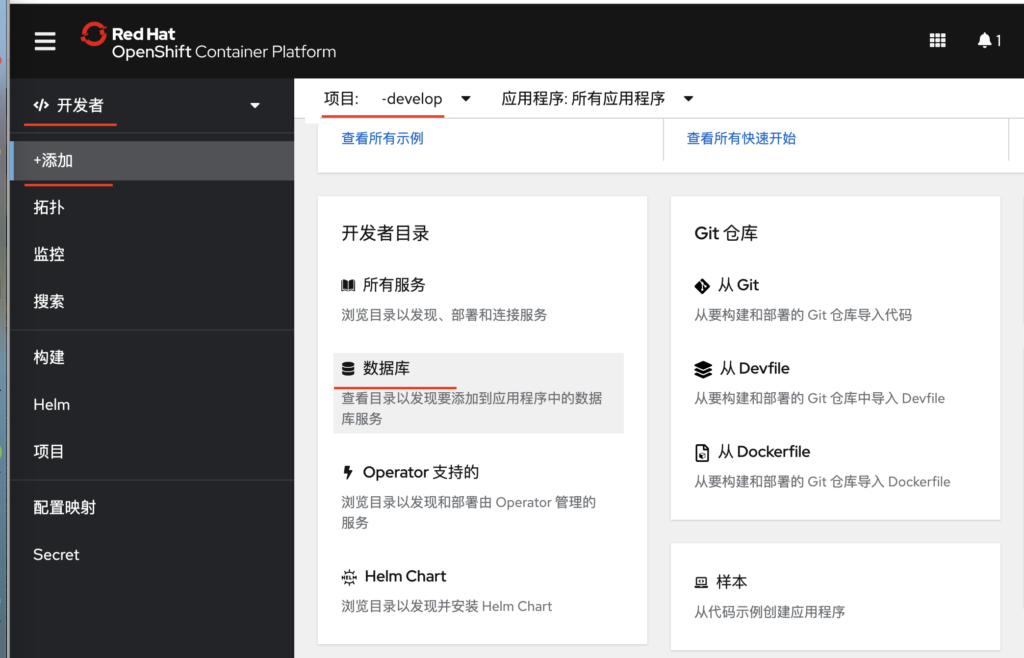
- 选择PostgreSQL
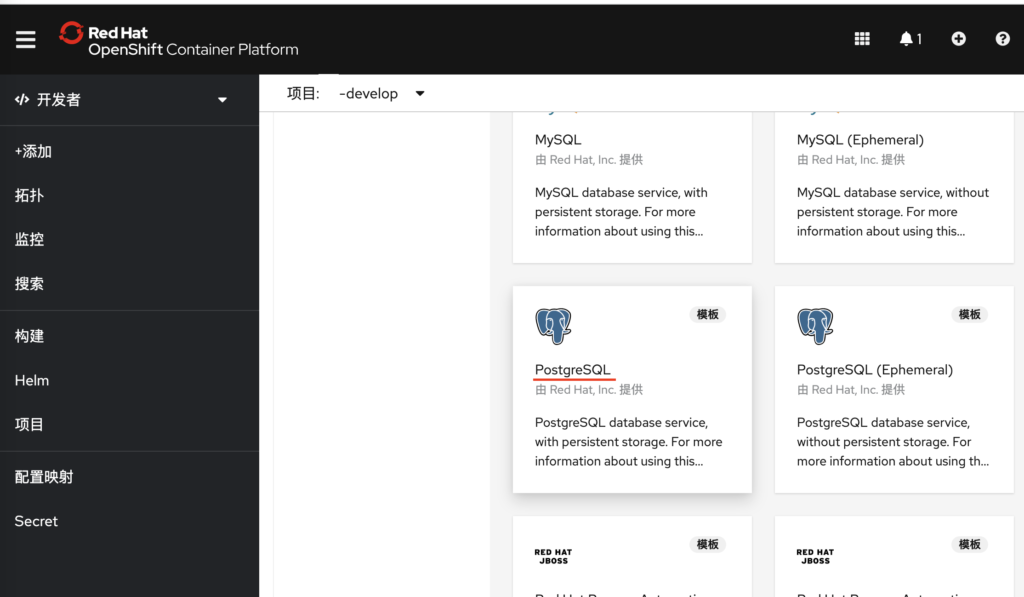
- 输入相关的参数
内存大小,数据库用户名和密码可以不设定,由服务自动生成。
设定数据库名字,容量大小,版本号,最新版本设定成latest即可。
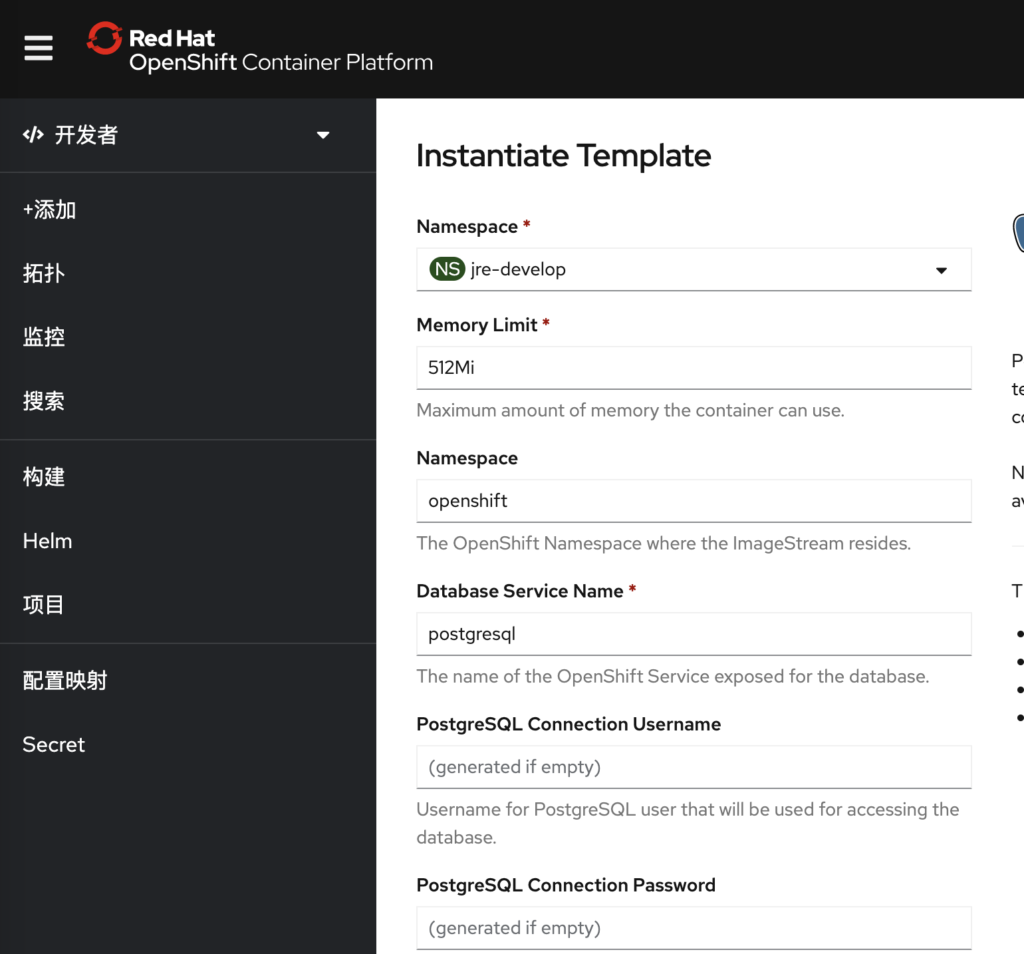
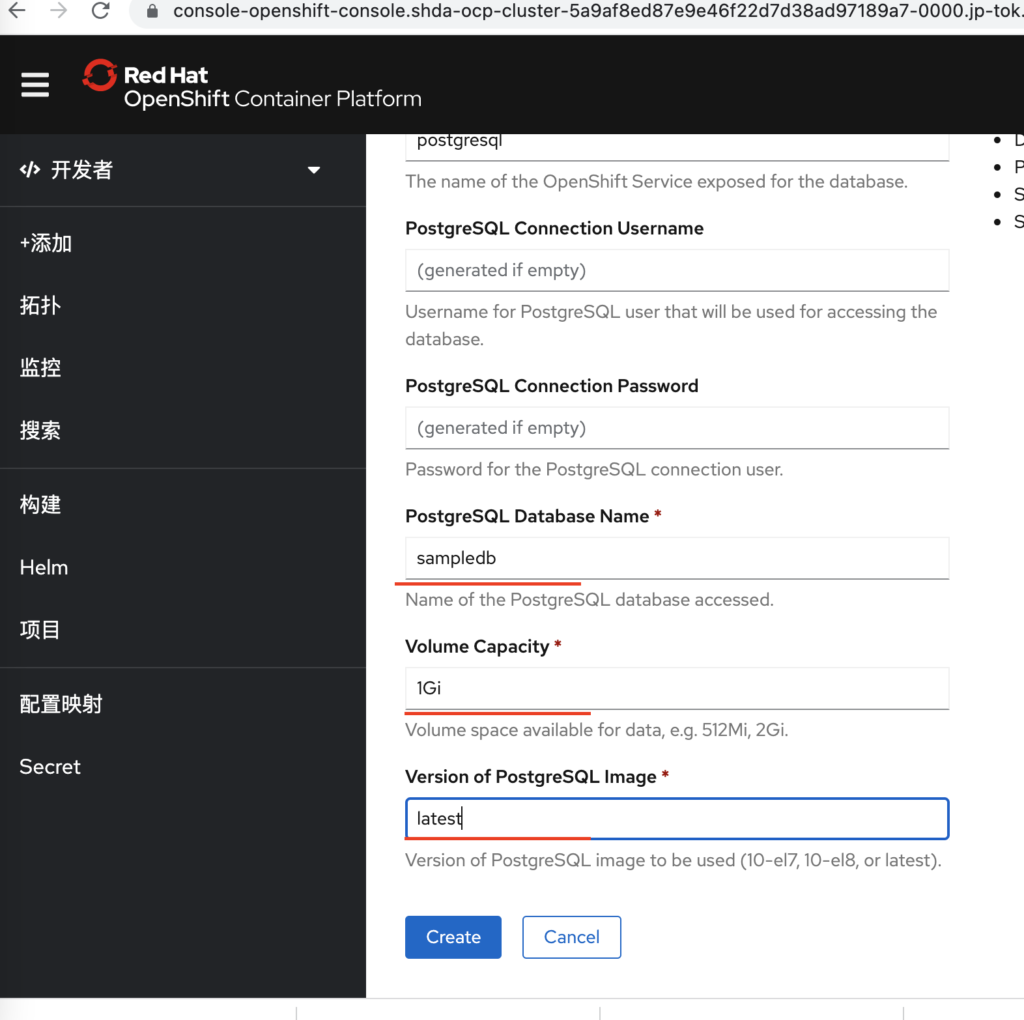
- 创建好以后,在拓扑界面中,可以看到这个服务的状态。
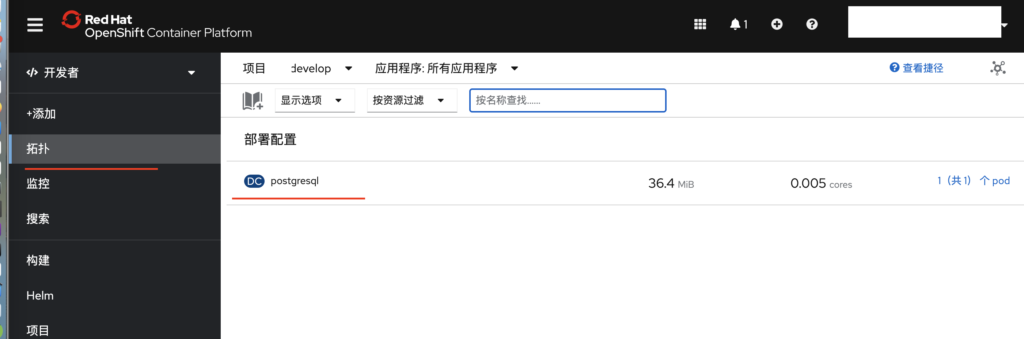
如何查看数据库的用户名和密码呢
- 点击左侧目录Secret
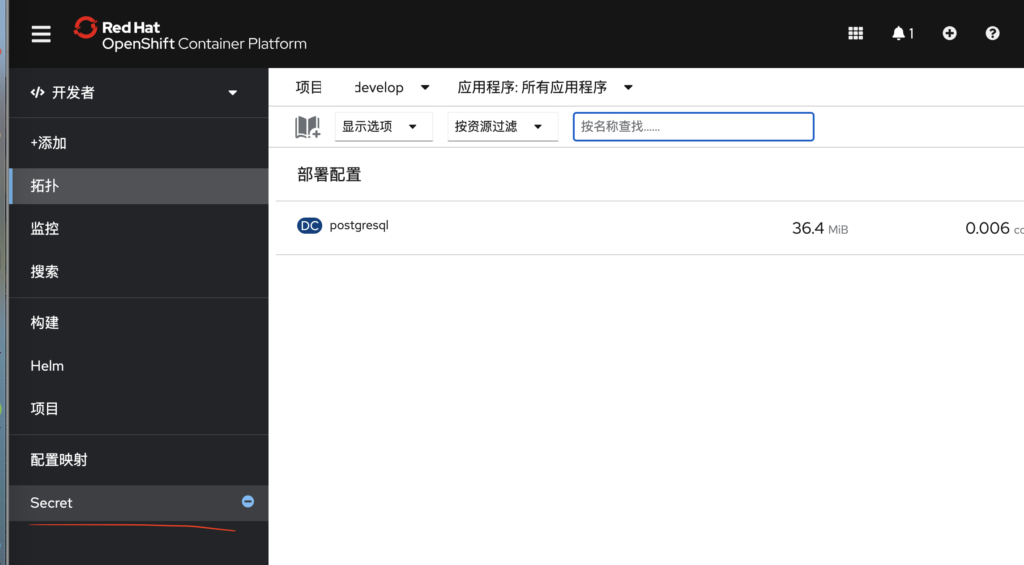
- 找到数据库服务,点击右侧【点图标】—>编辑Secret
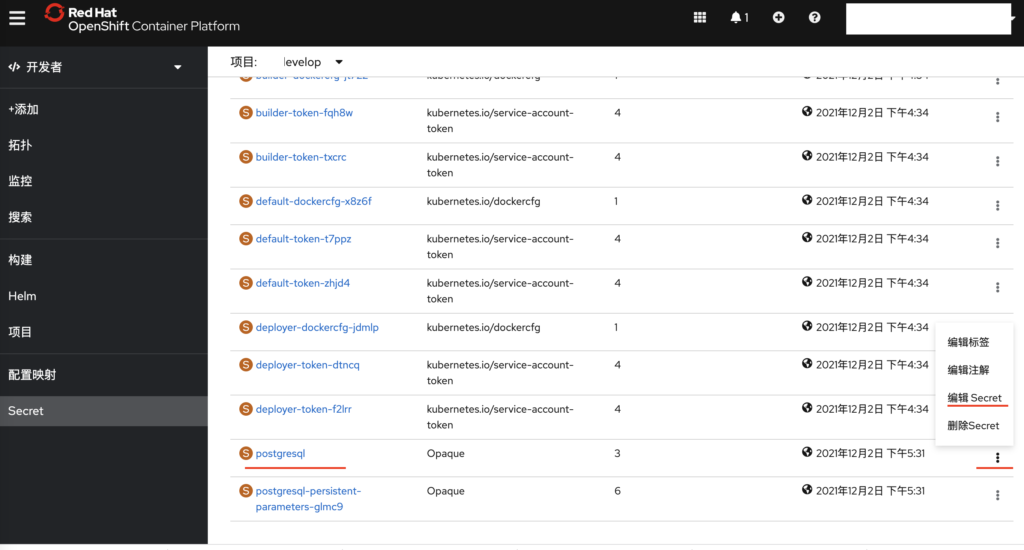
- 可以查看到数据库用户名密码之类的。
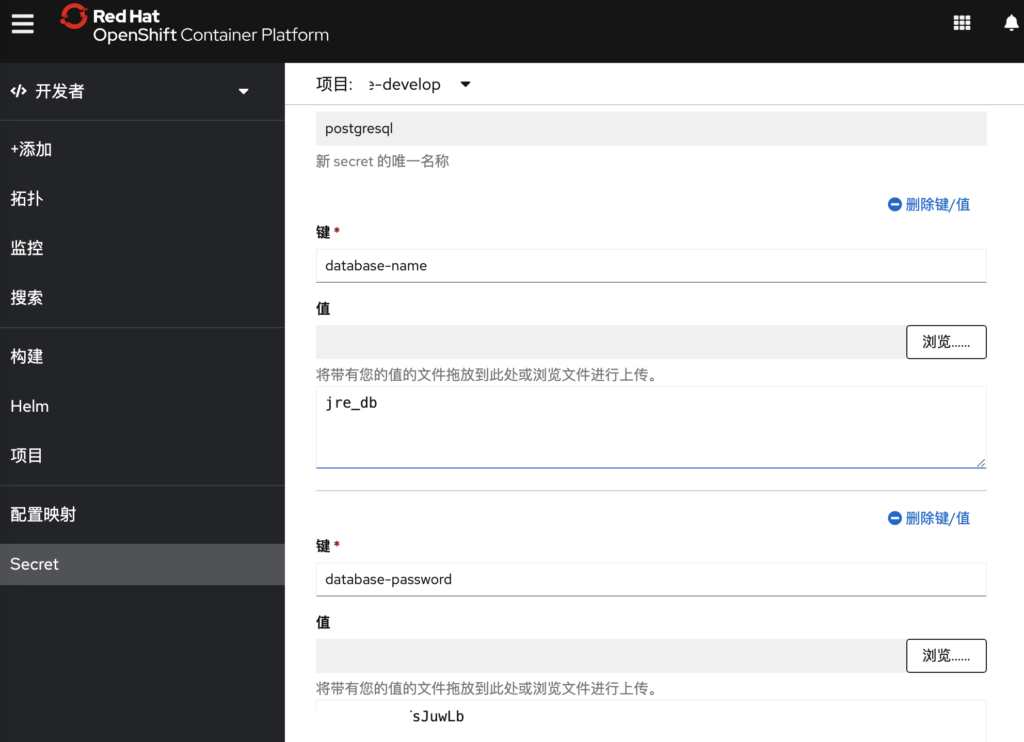
本地环境如何连接PostgreSQL
- 本地我们工pgAdmin工具来连接数据库
下载地址:https://www.pgadmin.org/download/
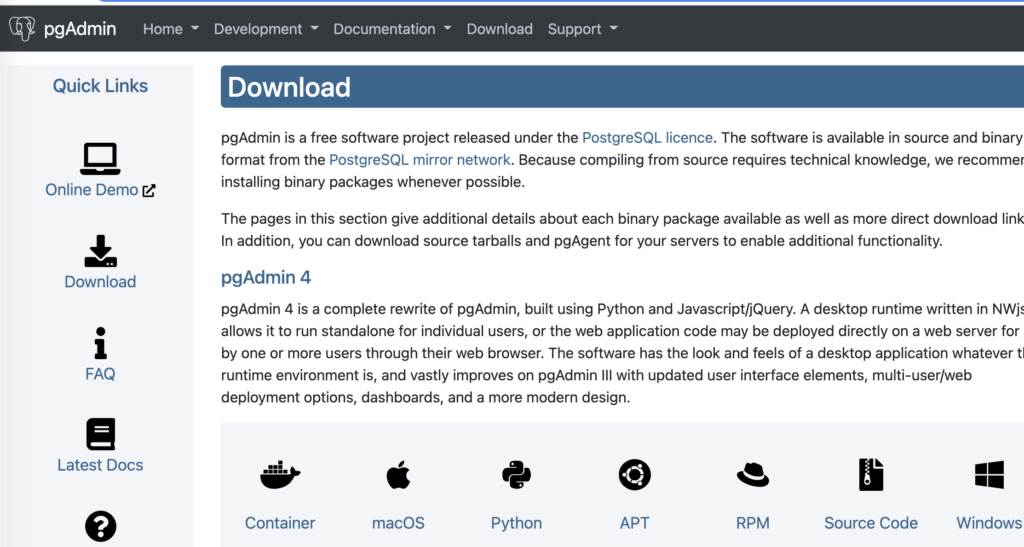
- OpenShift上的数据库在本地是连接不上的,我们需要做端口的映射,把本地端口和OpenShift上的数据库端口做映射。
1.下载OpenShift的本地命令行工具OC
点击【问号】—->命令行工具—->下载工具
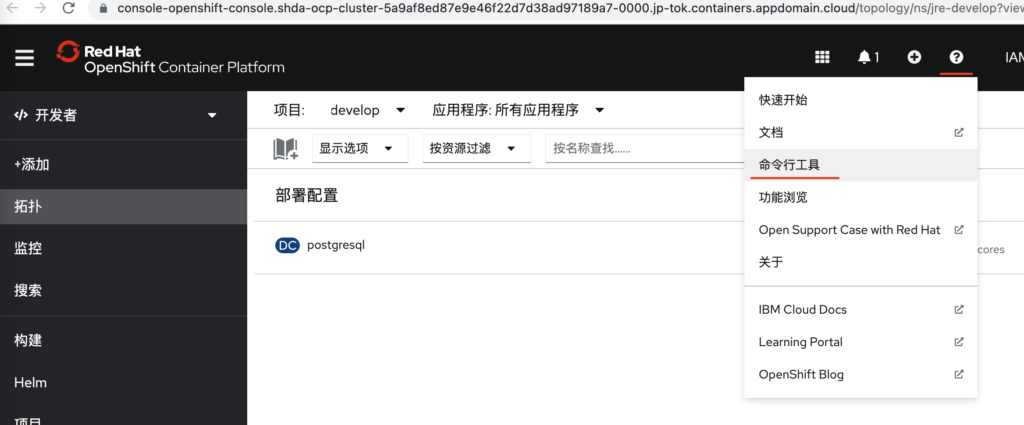
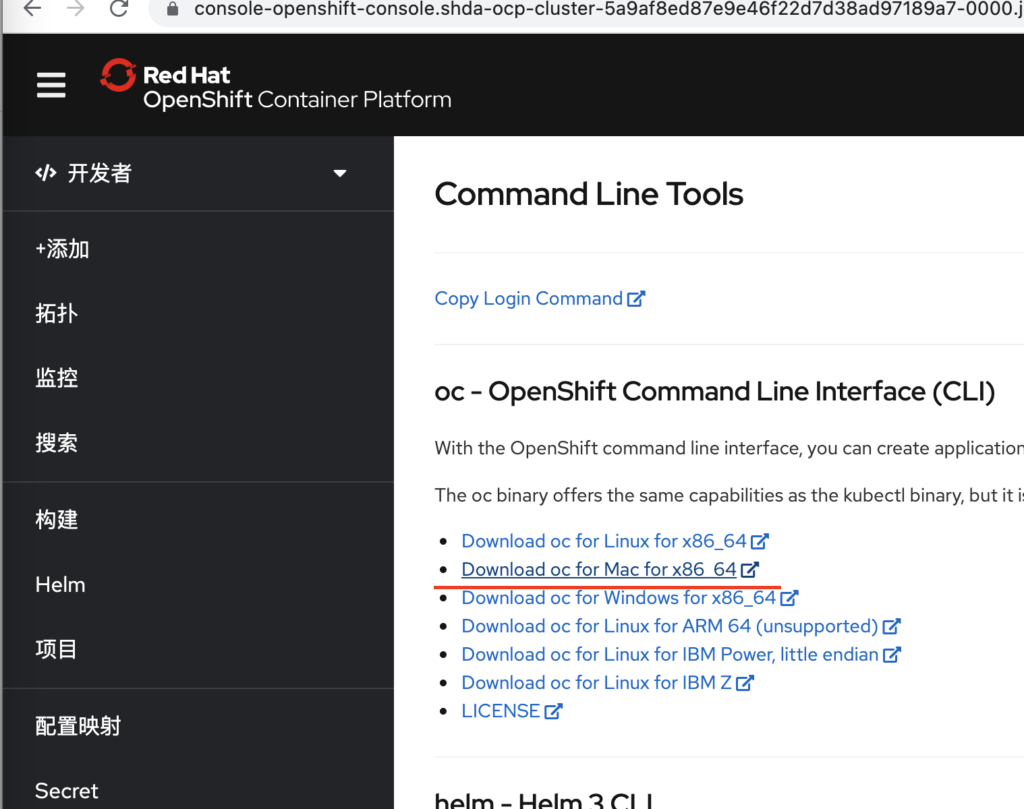
- 命令行登录到 OpenShift
1.获取登录的Token
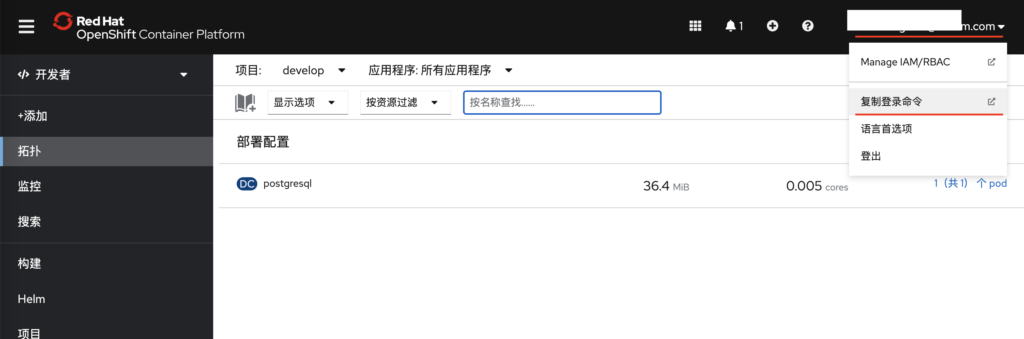
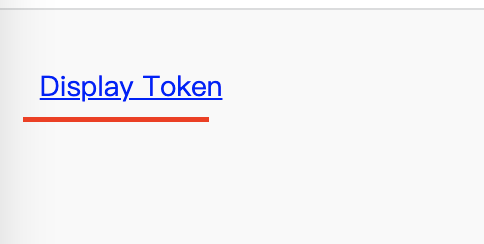

- 终端上输入命令登录OpenShift
注意:/Users/ouka/Documents/tools/ 是OC工具放置的路径,每个人都不同,根据需要修改。
/Users/ouka/Documents/tools/oc login --token=sha256~tyBPLMS2zQBUJwxxxxxxxx --server=https://c100-e.jp-tok.containers.cloud.ibm.com:30467
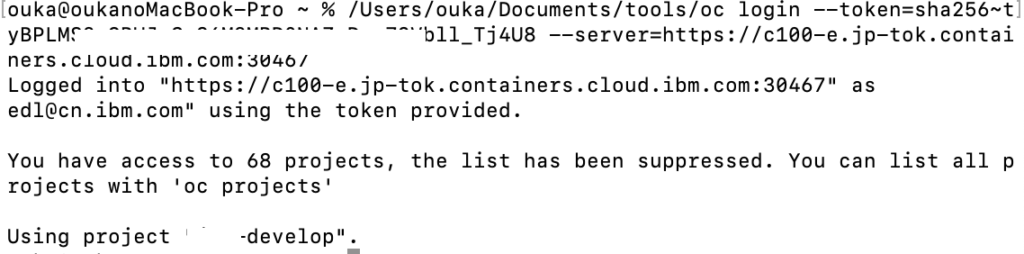
注意:登录到OC以后,需要切换到数据所在的Project,可以用下面的的命令查找,并且切换Project
#显示所有project oc projects #切换到指定project oc project xxxxxx(project名字)
- 用下面命令查看PostgreSQL相关的信息
oc get po

- 通过
oc port-forward pod_name 主机端口: Container端口做端口转发.
#这里把本地15432端口 映射到 OpenShift上数据库的5432端口 oc port-forward postgresql-1-vpxmr 15432:5432
看到下面的信息,就是映射成功了,不要关闭终端,保持窗口开启。

- 重要注意把OC命令拷贝到/usr/local/bin下面,这样OC就成为系统命令了,不用每次带上路径了。
首先用下面的命令查看系统命令文件夹。
echo $PATH

切换到下载OC工具目录,执行
cp oc /usr/local/bin
然后以后在终端就可以直接使用oc命令了。
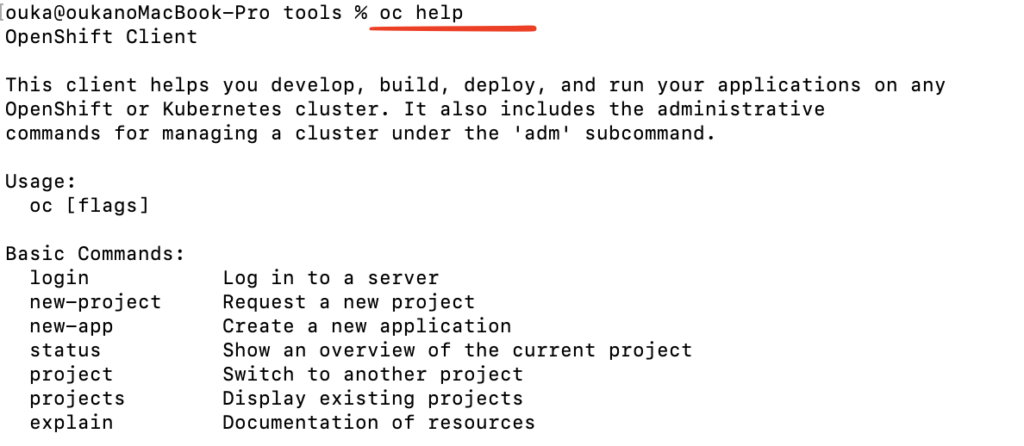
打开pgAdmin工具,连接数据库
注意! Host : localhost Port:15432 用户名和密码按上面的手顺得到
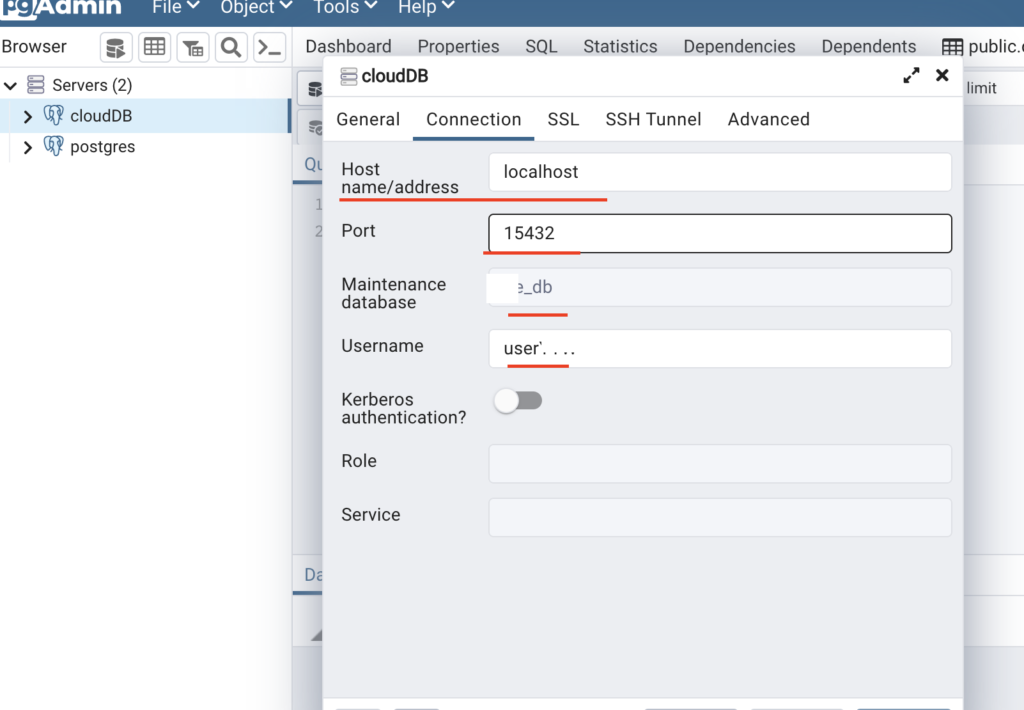
- 连接成功